Dağılım, şelale ve huni grafikleri oluşturma
Birim satışlarıyla gelir gibi iki farklı ölçüyü karşılaştırmak için dağılım grafiğini kullanın.
Video: Dağılım grafikleri oluşturma
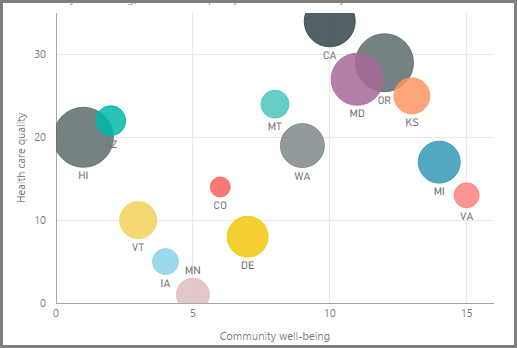
Boş bir grafik oluşturmak için Görsel Öğeler bölmesinde Dağılım grafiği'ni seçin. Karşılaştırmak istediğiniz iki alanı Alanlar bölmesinden X Ekseni ve Y Ekseni seçenek demetlerine sürükleyip bırakın. Bu noktada büyük olasılıkla dağılım grafiği görselinizin ortasında küçük bir kabarcık vardır. Verilerinizi nasıl segmentlere ayırmak istediğinizi belirtmek için Ayrıntılar demetine bir ölçü eklemeniz gerekir. Örneğin öğe satışlarıyla geliri karşılaştırıyorsanız, verileri kategoriye, üreticiye veya satışın yapıldığı aya göre bölmek isteyebilirsiniz.
Gösterge demetine bir alan daha eklendiğinde kabarcıklarınıza alanın değerine göre renk kodlaması uygulanır. Kabarcık boyutunun değere göre değişmesini sağlamak için de Boyut demetine bir alana ekleyebilirsiniz.
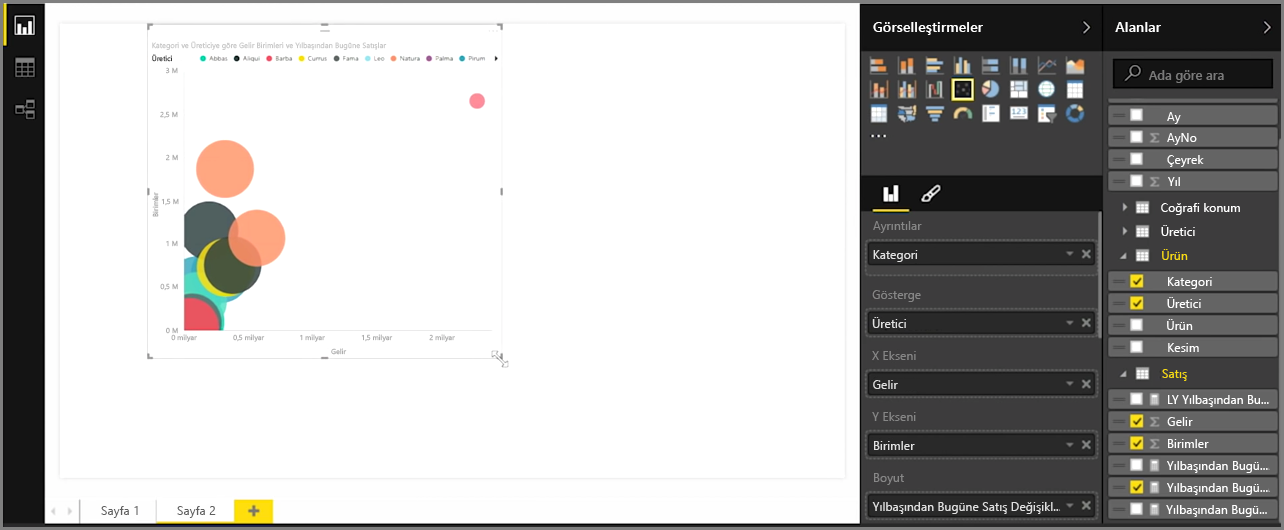
Dağılım grafiklerinin de, her renkli kabarcık için ana hattı açma ve tek tek etiketler arasında geçiş yapma gibi birçok görsel biçimlendirme seçeneği vardır. Diğer grafik türlerinde de veri renklerini değiştirebilirsiniz.
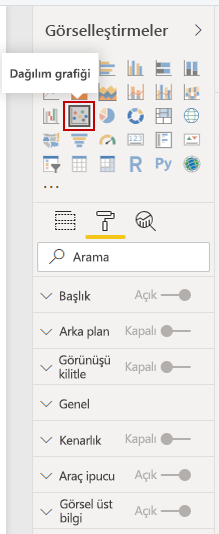
Yürütme Ekseni demetine zamana bağlı bir alan ekleyerek kabarcık grafiğinizdeki değişikliklerin animasyonunu oluşturabilirsiniz. İzlediği yolun izini görmek için animasyon sırasında bir kabarcık seçin.
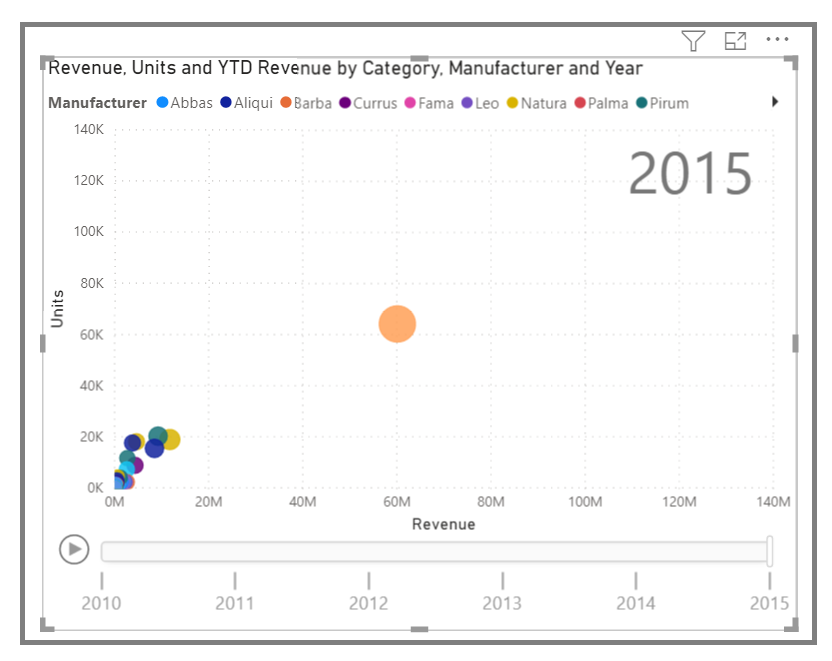
Not
Unutmayın; dağılım grafiğinizde tek bir kabarcık görüyorsanız bunun nedeni Power BI'ın verilerinizi toplamasıdır ve bu varsayılan davranıştır. Daha fazla kabarcık elde etmek için Görsel Öğeler bölmesindeki Ayrıntılar demetine bir kategori ekleyin.
Şelale ve huni grafikleri oluşturma
Şelale ve huni grafikleri Power BI'a eklenmiş olan daha kayda değer (veya yaygın olmayan) standart görselleştirmelerden ikisidir. İki türden birinde boş bir grafik oluşturmak için Görsel Öğeler bölmesinde grafiğin simgesini seçin.
Video: Huni ve şelale grafikleri oluşturma
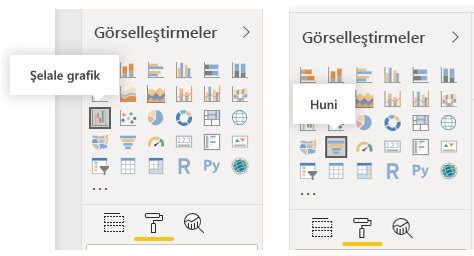
Şelale grafikleri normalde belirli bir değerin zaman içindeki değişimini göstermek için kullanılır.
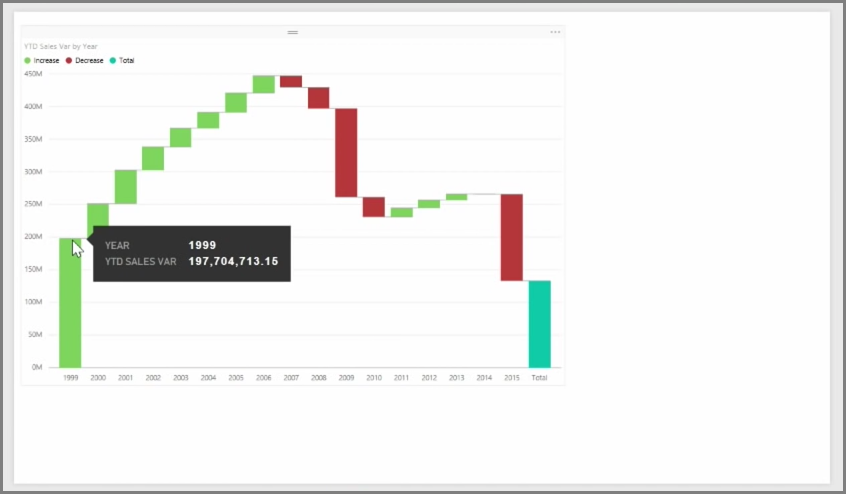
Şelale grafiklerinin yalnızca iki demet seçeneği vardır: Kategori ve Y Ekseni. Year gibi zamana bağlı alanı Kategori demetine sürükleyin ve izlemek istediğiniz değeri de Y Ekseni demetine sürükleyin. Değerde artışın gerçekleştiği dönemler varsayılan olarak yeşil, değerde azalmanın gerçekleştiği dönemler ise kırmızı görüntülenir.
Huni grafikleri normalde potansiyel satış veya web sitesi saklama çabaları gibi belirli bir süreçteki değişiklikleri göstermek için kullanılır.
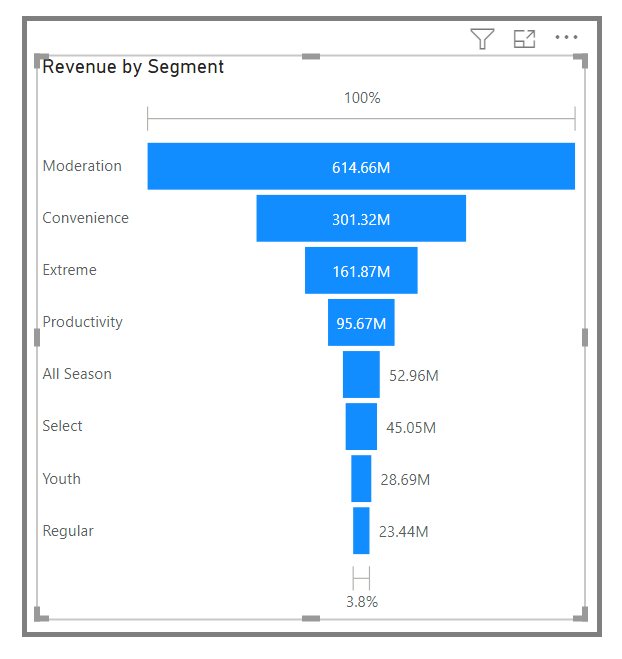
Şelale ve Huni grafiklerini dilimleyebilir ve özelleştirebilirsiniz.